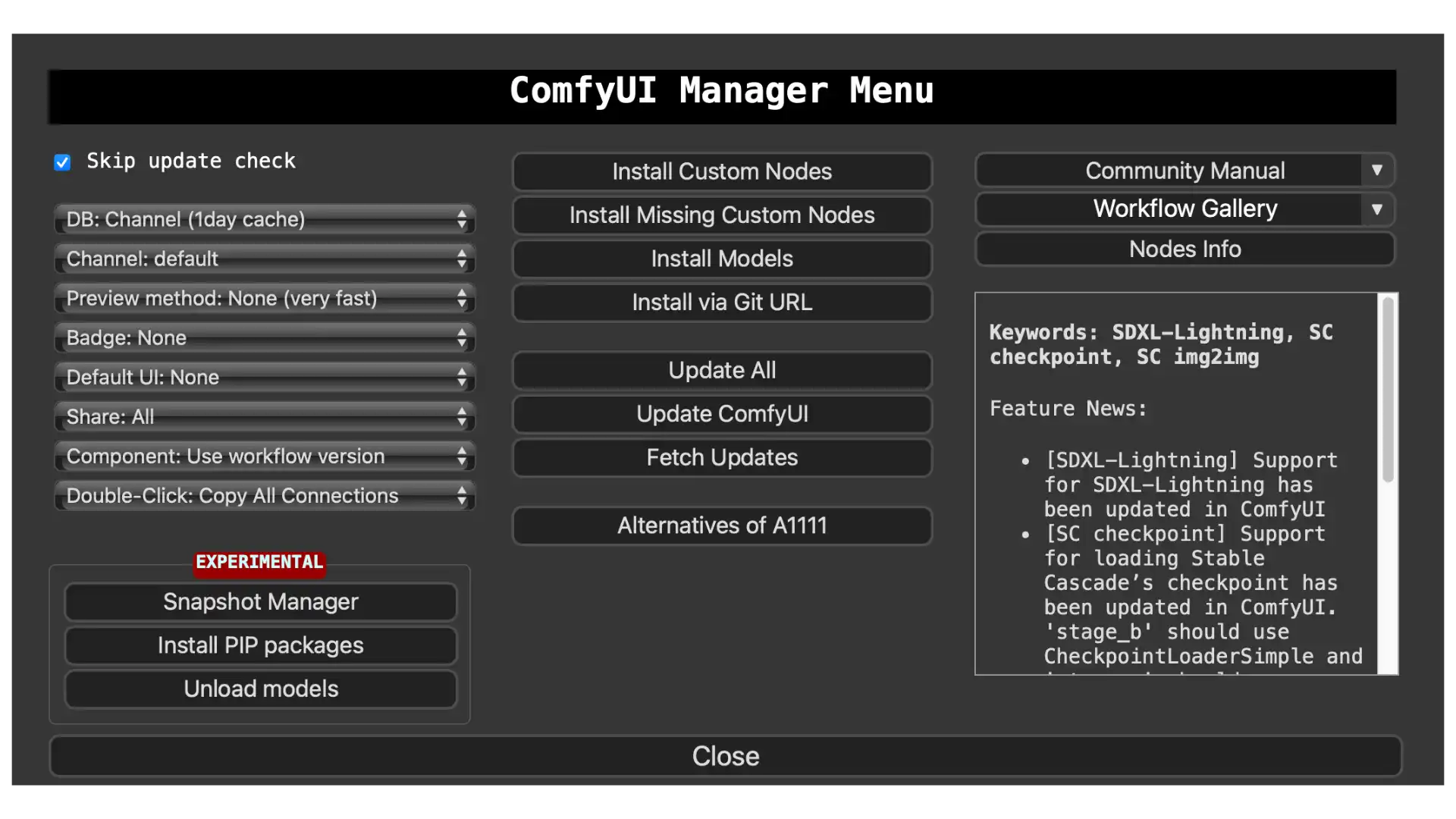安裝 ComfyUI 管理模組
ComfyUI manager 是一套開源軟體,主要的功能是依附在 ComfyUI 底下,讓你可以方便的安裝、刪除和更新其他自定義節點的管理工具。 由於我使用的是 Mac Studio 電腦,因此所有的操作示範都是以 Mac 為主。使用 Windows 的朋友請自行到網路上尋找相關資訊。 安裝方式 同樣是使用終端機 Terminal 來作安裝。你可以在 /Applications/Utilities/ 這個路徑裡面找到終端機這套軟體。 先把路徑切換到 ComfyUI 這套軟體裡面的 custom nodes 檔案夾 cd /你的軟體安裝路徑/ComfyUI/custom_nodes 從雲端下載 ComfyUI manager 這套軟體 git clone https://github.com/ltdrdata/ComfyUI-Manager 跑完之後,重新開啟 ComfyUI 軟體,在操作介面中就可以看到了。 真的就是這麼簡單。 參考資料 ComfyUI Manager 網址 - https://github.com/ltdrdata/ComfyUI-Manager
在 Mac 上安裝 ComfyUI
ComfyUI 也是一套 Stable Diffusion 系列的 AI 繪圖軟體。與 Stable Diffusion Web UI 差別在哪?就是操作方式;有別於 Stable Diffusion WebUI 網頁調整方式,ComfyUI 採用的是「節點Node」工作流程控制法。更加的靈活、方便、有效率。